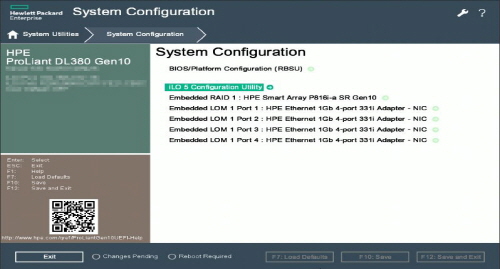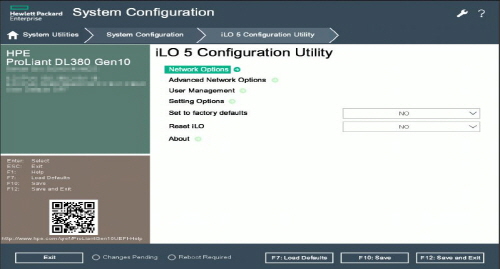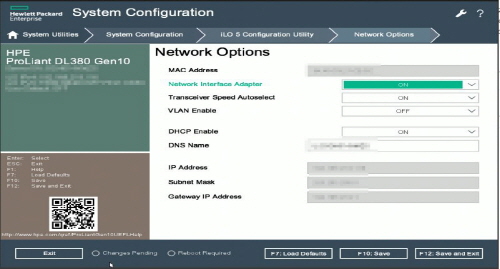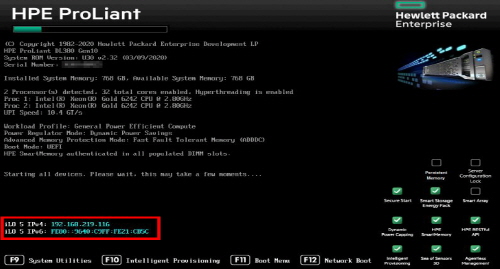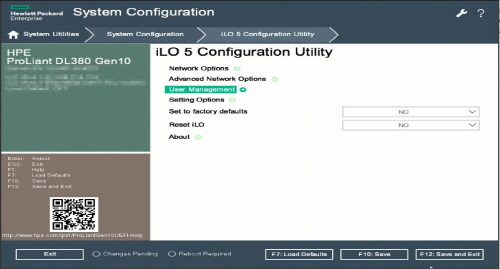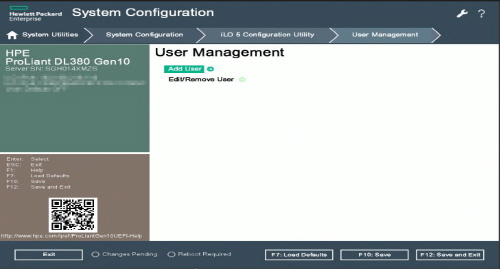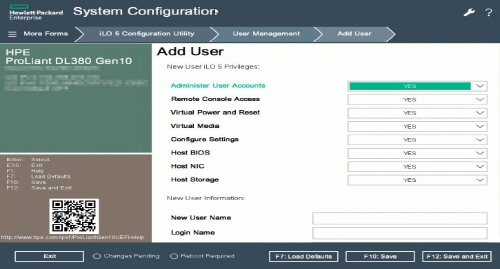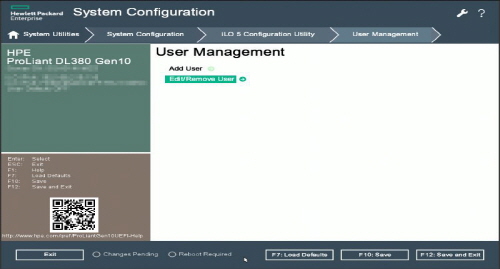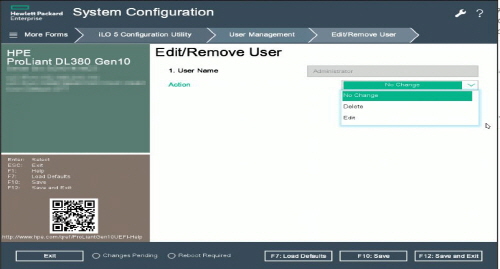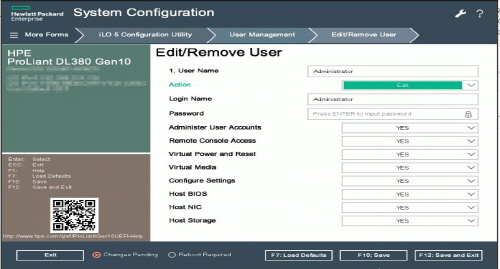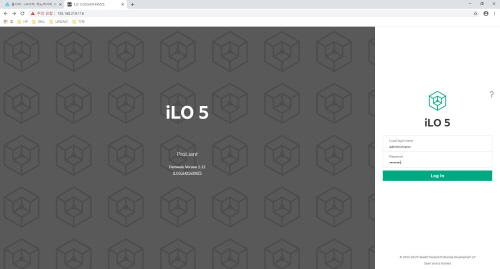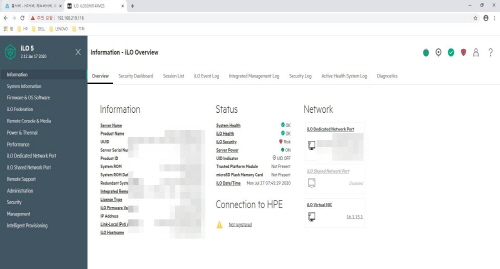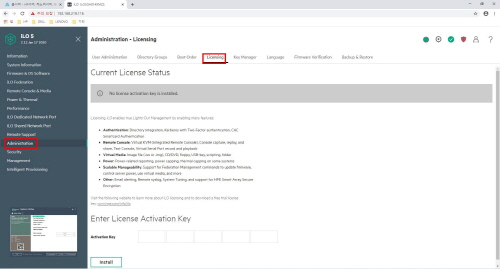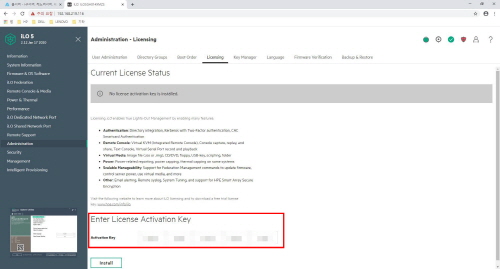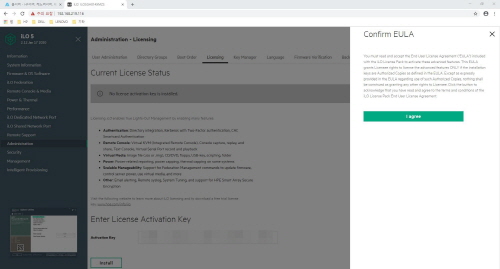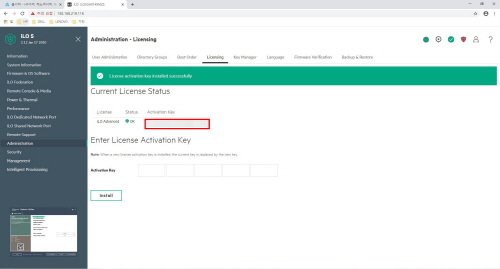ILO 라이선스 등록 방법입니다.
ILO IP 설정방법
.jpg)
1. LAN 케이블을 ILO포트에 연결합니다.
2. 서버를 부팅하고 F9번을 눌러 System Utilities에 진입합니다.
3. 바이오스에 진입을 했으면 System Configuration을 선택합니다.
4. ILO 5 Configuration Utility를 선택합니다.
5. Network Options를 선택합니다.
6.네트워크 옵션을 선택 후 F10번을 눌러 저장을 하고 재부팅을 합니다.
*고정IP로 사용시 DHCP Enable On -> OFF로 설정하여 IP, SM, GW을 할당해야 됩니다.
7. ILO IP가 생성되었습니다. (DCHP기준으로 할당된 화면입니다.)
ILO 계정 설정 방법(생성)
1. ILO 5 Configuration Utility에서 User Management를 선택합니다.
2. Add User를 선택합니다.
3. 새로운 계정 이름 및 비밀번호를 선택 후 F10번을 눌러 저장합니다.
ILO 계정 설정 방법(변경)
1. User Management에서 Edit/Remove User를 선택합니다.
2. Action을 선택하면 Delete , Edit를 선택할 수 있습니다.
3. 계정정보를 변경 후 F12번을 눌러 저장 및 재부팅을 합니다.
로컬에서 ILO 라이선스 등록방법
URL : https://ILO할당 IP를 기입합니다. (Chrome권고)
★같은IP대역의 PC나 노트북에서 위의 URL로 연결을 하시면 아래의 그림처럼 나옵니다.
1. 생성된 IP 주소를 브라우저 주소창에 입력 후
기본계정 및 등록된 계정 정보를 입력하여 로그인 합니다.

* ILO 기본계정은 서버에 부착 되어있는 검정 스티커에 있습니다.
2. 로그인 성공된 화면입니다.
3. 왼쪽 목록에서 Administration을 선택 후 Licensing을 클릭합니다
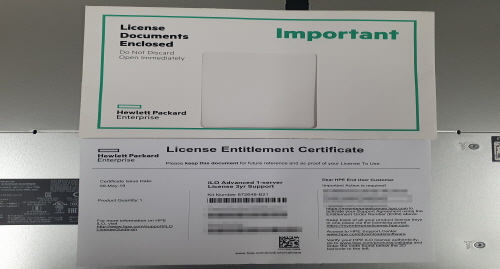
.jpg)
4. 아래에 있는 Enter License Activation Key에서 라이선스를 입력 후 Install을 클릭합니다.
5. 동의를 누릅니다.
6. 동의를 누르면 라이선스키 값이 등록된것을 확인 할 수 있습니다.




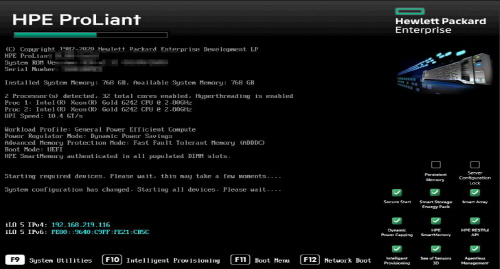
.JPG)